Windows operativni sustav je, od svojih začetaka početkom ’90.-ih jako puno napredovao. Ono što je prije dvadeset godina bilo znano svim korisnicima kao operativni sustav koji je prepun grešaka i problema, danas je operativni sustav koji izgleda i radi (uglavnom) besprijekorno (ako nemate problema s nekim od najnovijih grešaka koje su uzrokovane nekima od nadogradnji Windowsa 10). Ono na čemu je Microsoft kod svog Windowsa 10 itekako radio je vizualni dojam i estetika, odnosno animacije i izgled korisničkog sučelja, koje sada izgleda još modernije.
Sve animacije koje možemo gledati za vrijeme korištenja Windows 10 operativnog sustava izgledaju vrlo lijepo i svakako daju na estetskom dojmu. No čekanje na učitavanje tih animacija može oduzeti određeno vrijeme, bez obzira na to koliko je korisnikovo računalo brzo. S obzirom na to da danas živimo u brzim vremenima kada nam se baš i ne da (ili nemamo vremena) čekati, mnogi od nas vjerojatno će poželjeti na neki način isključiti te animacije.
Animacije unutar Windowsa 10 je moguće isključiti i to na vrlo jednostavan način. Nakon isključenja tih animacija Windowsi će raditi brže i ostavljat će dojam fluidnosti (a i nećete više morati čekati na to da se animacije učitaju). Za početak, kliknite na Start tipku (tipka koja se nalazi u donjem, lijevom kutu zaslona računala) unutar Start izbornika, kliknite na ikonicu zupčanika (ona se nalazi na lijevoj strani Start izbornika) i nakon toga će vam se otvoriti Windows postavke. Kraći i brži način da dođete do Windows postavki jest da na tipkovnici računala u isto vrijeme pritisnete tipke ”Window” i ”I”.
Za početak trebate otići unutar ”Ease of Access” mogućnosti Windowsa 10
Unutar Windowsovih postavki, kliknite na ”Ease of Access” ili ”Pojednostavljeni pristup”. Unutar ovih opcija listajte prema dolje sve dok ne dođete do opcije pod nazivom ”Simplify and Personalize Windows” (ili ”Pojednostavni i personaliziraj Windows”). Tu ćete vidjeti jednu dodatnu opciju koja je označena klizačem, ”Show Animations in Windows” ili ”Pokaži animacije u Windowsu”. Povucite taj klizač prema ”Off” i nakon toga animacije unutar Windowsa 10 više vam se neće pokazivati.
Možete namjestiti i to da vam unutar Windowsa 10 budu uključene samo neke od animacija
Ako želite onemogućiti samo neke od animacija, dok za druge želite da budu uključene, to ćete moći napraviti ako odete unutar klasičnih postavki za Windowsove performanse. Unutar tih opcija, jednostavno odaberite za koje animacije želite da budu uključene i njih ostavite, a ostale povucite prema ”Off”, što će značiti da su isključene.
Microsoft unutar Windowsa 10 onemogućivanje animacija označava kao ”mogućnosti pristupa”, što znači da je to nešto za što se Microsoft nada da korisnici neće mijenjati. No isključivanje animacija također je privlačno za sve one korisnike koji žele brže i fluidnije iskustvo korištenja Windowsa 10. Ako ste i vi jedan od njih, onda će vas ovo vjerojatno zanimati.
Windows 10 u sebi sadrži jako puno mogućnosti koje korisniku mogu pomoći na mnoge načine, olakšavajući mu pritom cjelokupno iskustvo korištenja i otvarajući mu neke nove, dosad nepoznate stvari. Isključivanje animacija jedna je od njih i nešto što će svakako biti od koristi mnogima od nas.
Piše: Z.K.

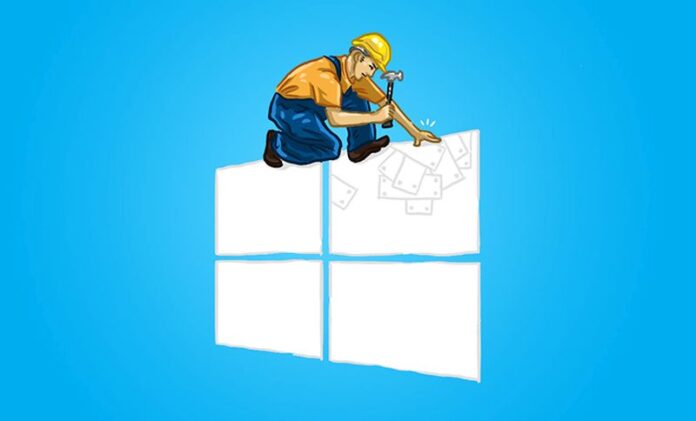

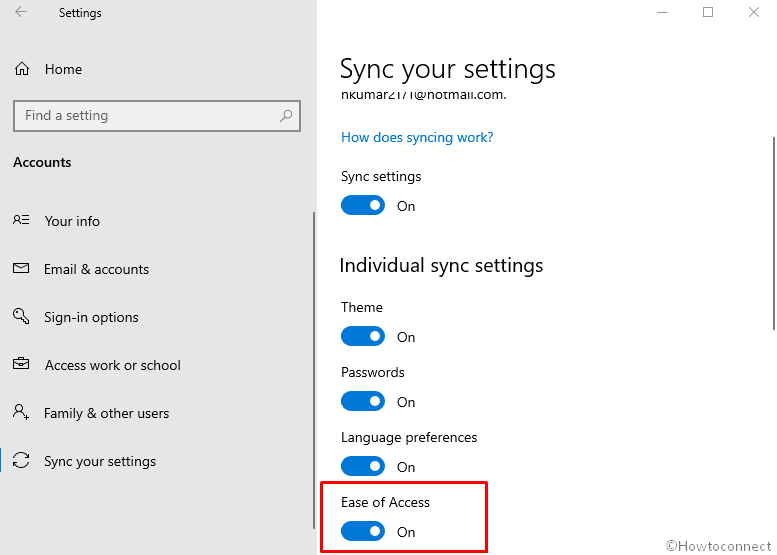

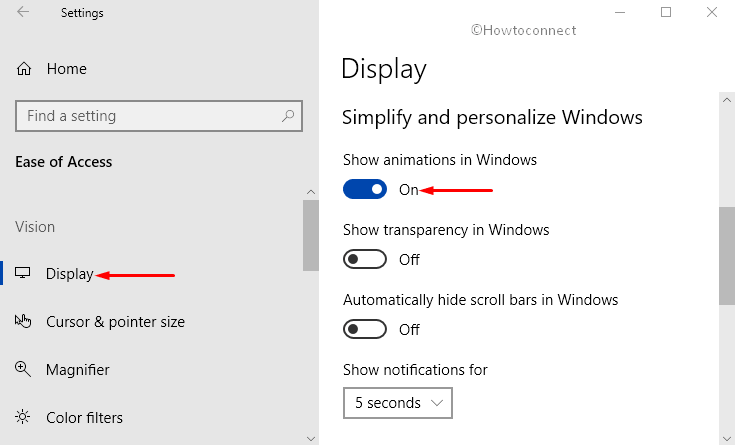



@Vedran Tičić podrazumijeva se da treba imati legalan Windows 10 (aktiviran Windows key), bez toga win ne dozvoljava personalizaciju.